手把手教会你安装MSTS第一步
MWS软件安装及使用教程

MWS万智软件图文攻略首先欢迎大家进入美轮美奂的万智世界,你们将在这里展开一段奇妙的旅程。
你们会接触到迄今为止体验最为美好的集换式卡牌游戏!一软件说明MWS是万智爱好者自制的打牌软件,它是完全免费的。
它本身并没有任何智能判断,一切操作都需要双方牌手自行完成,就像一张桌子,和两个人面对面打牌时一样。
所以如果是初学万智,建议有一些对战基础以后再使用软件。
当然,如果各位都是天才的旅法师,同时进行也未尝不可。
(本教程不涉及万智牌介绍,组牌策略及任何打牌技巧。
万智介绍请参考群共享“万智基本玩法及规则入门.pdf”)另有视频教程(感谢Speeder):/programs/view/rgZsAoRrjGA/二下载并安装首先要从群共享中下载“万智MWS安装-XXX”以及“MWS-T2中文图库-XXX”,这其中包括了主程序,牌库文件和汉化文件,以及目前T2环境的中文大图。
如果无法下载,请在群里说明,会有人给你传~~~~第一步,安装,记得安装后不要自动运行。
第二步,安装第三步,把压缩包里其余的四个汉化文件(Simplified Chinese.xxx),放到软件安装目录下的里面。
第四步,把MWS-T2中文图库包解压,将里面的多个图片文件夹直接放进安装目录下的里面。
第五步,MWS的基本程序已经安装完毕,现在进行汉化。
打开,这个是用来浏览套牌和组牌的程序,首先就是弹出了要你注册的一个5秒的广告,然后点OK,你就进入了界面。
按下F10 会弹出属性窗口,在窗口左侧找language点击,右边出现3个可选择文字条,全部选为Simplified Chinese 汉化完毕。
在变成中文后,很多功能一目了然。
三运行MWS(组牌软件)1.界面介绍现在你看到的就是很整洁的MWS界面,大概介绍下。
上面是牌库区,下面是套牌区,右边是放大的图片区(在文件夹里没有对应的图片时,这里只有牌面的文字)因为T2环境只是万智的一小部分,所以大部分牌都没有中文图,不过没事,咱们用不到那些牌,如果想下载,我会在后面附上更多环境的下载地址。
魔方虚拟光驱安装Winows系统步骤详细图解

安装完成魔方之后,打开魔方,出现如下界面:点击图中所示:【虚拟光驱】那个东东!会弹出一个如下所示的对话框:在进行接下来的操作之前,你先到你的电脑里面去找到我以前拷贝到你电脑里面的那个【PPT_WIN7ZJB12.2.iso】这个文件是在哪个文件夹,我大约记得是在你电脑D盘的软件安装包的那个文件夹下吧!你到那有很多软件安装包的那个文件夹下去找下!然后再回到这魔方的这个虚拟光驱这里来!点击【加载镜像】:会出现对话框,要你浏览到刚才找的那个iso的文件那里去!然后【双击如下图所示鼠标点击的那个刚加载进来的东西!】然后会弹出一个对话框,里面有一些文件:然后,打开如图所示的【AUTORUN.EXE】这个文件!进入安装系统的界面:然后点击【安装windows系统】,会弹出一个对话框:什么都不用动!在图中C:System NTFS ......的那一行点一下,然后点击确定!然后就会出现【复制文件】,等到出现复制文件之后。
会弹出个框问你,你点【确定】。
OK!它自己开始装系统!然后接下来就是等待等待!!!!等它装完之后会自动重启的!!!!这之后的所有操作都是自动的!直到最后装完了新系统进入了界面!。
系统装好之后,就是装驱动了!同样非常简单!!!!因为我以前有在你电脑里面放了有你的电脑型号的驱动包,自己到你电脑的D盘,软件安装包那个文件夹里面去找下:【Lenovo B470B570V370V470V570V470cWIN732.exe】这个文件!就是你B470的驱动包了!打开它:点击【安装】:然后它就会先解压出来!!!等到它解压完成之后:点【安装】勾选【选中全部】,然后点【安装选中】接下来它就自己安装驱动了!中途回出现屏幕突然变黑等情况,都不用管!弹出要重新启动电脑的,你就选稍后重新启动,要等到所有的装完之后再让电脑重启下!Ok、、、、到这里,系统就完全安装成功了!!!!又是一个崭新的系统!!!。
IBM BladeCenter S刀片服务器基本安装与调试
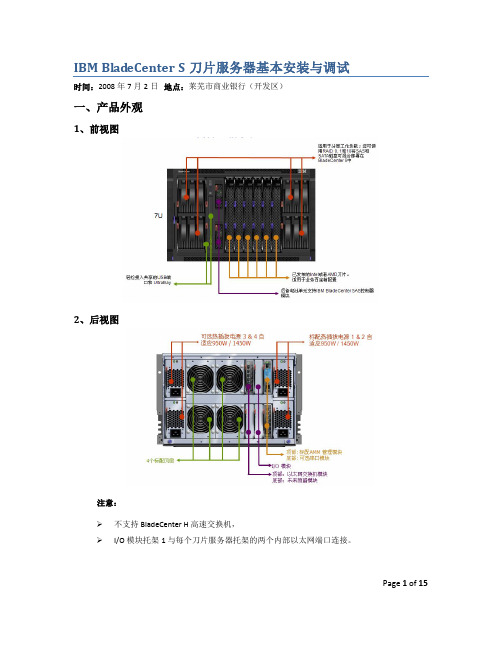
IBM BladeCenter S刀片服务器基本安装与调试时间:2008年7月2日地点:莱芜市商业银行(开发区)一、产品外观1、前视图2、后视图注意:不支持BladeCenter H 高速交换机,I/O 模块托架1 与每个刀片服务器托架的两个内部以太网端口连接。
Page 1 of 15二、设备清单1、硬件清单机箱:数量1套;刀片服务器:数量5台,单台配置:主机序列号:2、配套软件IBM ServerGuide v7.4.1.7;IBM Director for x86 v5.20.2;IBM Storage Configuration Manager 1.10.1;三、AMM的基本功能和管理1、登录管理模块1)打开浏览器,输入管理模块默认IP地址:192.168.70.125,出现登录窗口。
2)输入用户名USERID,密码PASSW0RD,点“OK”按钮。
3)选择会话超时时间,然后点“Continue”,进入管理模块页面。
Tips:如果忘记AMM的IP地址和账户密码,可将AMM恢复到出厂设置,用细铁丝按住AMM面板上面的reset按键5秒钟,AMM自动重启后,用默认的IP地址和用户名、密码登录,重新设置AMM。
Page 2 of 15Page 3 of 152、管理模块页面结构1)管理页面分为两在部份,左边的是任务列表,右边的是主窗口。
2)任务列表里有五个主要的部份,它们分别是Sytem Status 、Blade Tasks 、I/O Module Tasks 、MM Control 和Service Tool 。
3)点击左边任务列表里的任意一个任务,右边将显示其具体操作。
3、查看刀片中心及刀片服务器状态1)查看全局状态信息。
点击任务列表中的“System Status ”,右边的窗口将会显示当前系统状态摘要,所有刀片服务器的状态,I/O 模块的状态及IP 地址,管理模块,电源模块,风扇及当前系统温度。
手把手教会你安装MSTS第二步

手把手教会你安装MSTS 第二步【优化和升级】[复制链接]列车厨师∙ 0 关注 ∙ 0 粉丝 ∙ 35电梯直达 1#沈⊙局发表于 2010-10-20 22:12:54|只看该作者|倒序浏览 声明:此教程只选择一种安装方法,此方法在我认为是最笨安装方法也是最有效最不容易出错的安装方法。
你可以选择其他安装方法,也可以选择这种笨拙的安装方法,但是,选择此种安装方法时一定不要有侥幸心理选什么捷径,那是自讨苦吃。
2-1、安装完成以后就会形成一个根目录,这时候你已经可以玩游戏了,是国外的游戏,你也可以不游戏,优化升级并中国化以后再玩。
那么请跟着我来,到你的安装目录的F:\Program Files\MicrosoftGames\Train Simulator\GLOBAL 下,注意,F 盘是我的盘符,你要选择你自己的盘符,选择startup ,将其永久删除。
这个文件是载入动画,可能会影响到键盘操作,所以建议删除。
帖子该用户从未签到 升级80%∙ 串个门 ∙加好友∙ 打招呼∙ 发消息 加关注2-2、我们所要进行的升级方法就是:GLOBAL+汉化包的方法,若没有下载完整版GLOBAL ,点这里下载。
下载完解压后打开GLOBAL ,里面的文件如图所示,为了明示安装程序,请打开到如图,将所有文件复制。
2-3、到你的安装路径下的F:\Program Files\Microsoft Games\Train Simulator\GLOBAL 下粘贴,提示是否覆盖时,点全部。
有人问GLOBAL 是干嘛用的,这里简单解释一下,GLOBAL 其实就是轨道数据及模型,没有轨道数据及模型怎么跑车是不是,所以,这个是必须升级的。
2-4、【必须安装】最新1.8补丁合整包已包含汉化包,可以不必单独下载安装汉化包,所以可以直接到 2-7、 1.8升级包安装 步骤!2-5、将汉化包里的文件全部复制后到根目录下粘贴,提示覆盖时,选择全部。
2-6、复制完成后刷新一下,然后双击运行“汉语支持切换”。
MSTS新手教程合集

MSTS新手教程合集(转自新时速)一.手把手教你装机车在自动安装版本教程中,我们使用了自动化安装包来完成机车的安装,但是依然有很多机车都没有包括在中国机车包中,所以我们要手动安装这些机车。
首先我们要下载独立的机车压缩文件可以在浏览器的地址栏中直接输入以下地址ftp://61.132.255.250/download双击trains我们大多数都是安装中国的机车,所以双击china里面有三个文件夹,第一个Freight Wagons是货车车厢文件架,第二个Locomotives是牵引机车文件夹,第三个Passenger Cars是客车车厢文件夹,我们进入第二个里面又有三个文件夹,第一个diesel是内燃机车文件夹,第二个electric是电力机车文件夹,第三个s team是蒸汽机车文件夹,我们选择第一个可以看到,里面有好多种机车的压缩包,我们选择DF11.ZIP文件作为示范在DF11.ZIP上面点击鼠标右键,选择复制回到本地硬盘上,任意选择文件夹,在空白处点击鼠标右键-粘贴开始复制下载完成后在DF11.ZIP上面点击鼠标右键,选择“解压到当前文件夹”解压完毕,得到DF11文件夹这里是关键的一步,注意观察上图的目录结构,F:\mspatch\DF11是我们刚刚解压出来的机车文件,而在MSTS里面,所有的机车、车厢都要安装在F:\Program Files\Microsoft Games\Train Simulator\TRAINS \TRAINSET下面,每一个机车都对应于TRAINSET里面单独一个目录接下来我们把刚解压出来的DF11整个文件夹复制,注意,是整个DF11文件夹,而不是里面的文件然后点击F:\Program Files\Microsoft Games\Train Simulator\TRAINS\TRAINSET,保证右边的目录列表是各种机车的单独文件夹在右边目录栏的空白处点击鼠标右键,选择“粘贴”为我先前已经安装了中国机车包文件,所以我的目录里面已经有DF11文件夹,故系统会提示覆盖,选择“全部”。
NetStor iSUM 430 快速安装指南_V1.0

NetStor® iSUM 430V1.0NetStor ® 2008 ®NetStoriSUM 430V1.0 2008-05-27NetStor ® iSUM 430快速安装指南目 录第1章 警告和注意事项 (1)1.1 警告 (1)避免受伤...........................................................................1系统供电 (1)1.2 注意事项 (2)静电保护...........................................................................2散热和通风 (2)1.3 安全规范要求 (2)第2章 安装步骤 (5)2.1 安装iSCSI HBA卡或iSCSI initiator (5)2.2 安装磁盘 (5)2.3 iSUM430后部视图 (10)2.4 连接串口 (11)2.5 扩展柜的连接(如有扩展柜) (12)2.6 连接电源 (14)第3章 启动磁盘阵列 (15)3.1 开启磁盘阵列电源 (15)3.2 磁盘阵列启动完成 (15)NetStor® iSUM 430快速安装指南3.3 开启服务器 (15)第4章 配置磁盘阵列 (16)4.1 安装SecureCRT软件 (16)4.2 进入管理介面 (17)4.3 查看磁盘信息 (19)4.4 创建R A I D (19)4.5 创建热备盘 (22)4.6 创建主机映射 (23)4.7 查询分区 (26)4.8 对新分区初始化,创建新磁盘分区 (26)4.9 读写数据 (26)第5章 技术支持 (27)5.1 联系技术支持部门 (27)5.2 技术支持服务方式 (27)NetStor ® iSUM 430快速安装指南第1章 警告和注意事项本章节包含在安装使用iSUM 430磁盘阵列之前以及在安装使用过程中需要注意的一些事项。
MSTS模拟火车菜鸟教程

(一)安装前的准备 MSTS:微软模拟火车游戏,模拟火车驾驶员,可以体验开火车的感觉。
如果你很有兴趣,那就接着往下看吧。
游戏配置:不知道(希望高手补充)反正我的老机器p4 1.7g,256mb内存(ddr1)可以玩。
京广8线路做任务的时候略有点卡,配置再低的谨慎行事。
而且这款游戏特吃空间。
曾在某论坛看要2G空间,不知道是我安装的没用的太多还是怎么着,装完jg8(京广铁路8.0)和k21任务后快4G了。
硬盘空间紧张的朋友,一定要留至少4G的空间呀,别和我第一次一样。
(二)下载游戏首先说以下安装顺序:msts原始文件(大约1.7G)→一次性补丁(两个,一个190多mb,一个11多mb)→GLOBAL完成版(160多mb)→线路文件(JG8为220多mb)→机车车辆标准文件(不止一个)→任务文件(我也下的k21,以后拿它举例)推荐第一次玩的朋友按这个顺序安装。
(三)开始安装1.下载MSTS的游戏,然后安装。
这里我教大家一个不用虚拟光驱程序安装的办法。
我下的程序为两个iso包。
将两个iso包全部用winratr全部解压缩。
释放完大概不到2G,然后将CD2包里的文件复制到CD1里面,然后双击“setup.exe”安装就可以了,哈哈是不是不提示你插入disc2了?2.下载一次性补丁下载完后,一次性升级包\MSTS_Patch1.rar解压缩将文件全部放置在x:\Program Files\Microsoft Games\Train Simulator主文件夹中(x 表示你安装的盘符:如c盘就是c)如果提示你重名什么的不用管,选全部覆盖。
这样程序升级完毕了,并且变成中文版的了,双击程序你可以先体验一下。
(建议这样做,否则下面全弄完了,发现程序不能运行,你不哭死)3.还要下在完整版GLOBAL文件/thread-1532-1-1.html 这里是驾驶室文件等。
下完解压缩覆盖x:\Program Files\Microsoft Games\Train Simulator\GLOBAL 同名文件夹4.下载 MCASC标准化核心文件,标准化核心文件\Common.rar两个文件common.cab和common.snd 解压后将文件夹一起放进x:\ProgramFiles\Microsoft Games\Train Simulator\TRAINS\TRAINSET下5.中国线路安装以JG8为例子。
手把手教会你安装MSTS第三步

手把手教会你安装MSTS 第三步【游戏中国化】[复制链接]列车厨师∙0 关注 ∙ 0 粉丝 ∙ 35帖子 电梯直达 1#沈⊙局发表于 2010-10-20 22:44:40|只看该作者|倒序浏览 声明:此贴中涉及到的文件均链接自本论坛,其他论坛的若按照此教程安装,请自行解愤怒之。
所谓的中国化,其实就是中国的机车车辆、编组、中国线路和任务的安装,简单到就是复制和粘贴。
3-1、中国标准化车辆【简称TSSO 】的安装。
(1)点击下载所有TSSO 车辆(2)点击下载TSSO 车辆后续更新包将你的所有TSSO 车辆解压后全部集中存放到一个文件夹内,这个文件夹可以是你的移动硬盘上,也可以是你的安装盘上,反正是你的备份就对了,然后再将后续更新包解压后将里面的文件夹复制到你这个该用户从未签到升级备份文件夹内覆盖更新,如图,我就是在自己的移动硬盘上建立一个备份,此时已经包括了所有的车辆及更新。
80%∙串个门∙加好友∙打招呼∙发消息加关注3-2、全部复制上图中的文件,到F:\Program Files\Microsoft Games\Train Simulator\TRAINS\TRAINSET下粘贴,就完成了中国车辆的安装。
注意,以后所有的车辆更新都要安装到这个目录下,文件夹命名是以车名开阔式命名,别弄错了。
3-3、中国线路的安装。
图中所示的线路存储路径是我的备份路径,里面包括了大部分中国线路,那我们就以大家熟知的沪宁线为例子做个说明。
注意,推荐将线路下载完后解压,然后集中备份到一个文件夹内,最好是和安装目录同一盘符里建立备份文件夹,这样方便你切换线路。
点击下载沪宁1.2完整版其他线路请自行选择下载3-4、剪切或复制都行,到游戏安装目录线路文件夹下F:\Program Files\Microsoft Games\TrainSimulator\ROUTES粘贴。
现在就完成了线路安装。
3-5、安装任务。
以沪宁1.2客运K152次为例(安装这个任务的好处是不会造成缺车)。
- 1、下载文档前请自行甄别文档内容的完整性,平台不提供额外的编辑、内容补充、找答案等附加服务。
- 2、"仅部分预览"的文档,不可在线预览部分如存在完整性等问题,可反馈申请退款(可完整预览的文档不适用该条件!)。
- 3、如文档侵犯您的权益,请联系客服反馈,我们会尽快为您处理(人工客服工作时间:9:00-18:30)。
手把手教会你安装MSTS 第一步【主程序安装】
声明:此教程所涉及到的文件和链接均为本论坛,其他论坛下载的文件采用本教程安装若出现问题请不要怨声载道。
在这里我只说一种安装方法,玩家可以参考,也可以不参考使用自己的方法。
在安装游戏之前,请先安装虚拟光驱,安装方法同一般的工具软件一样,在此不再讲解。
下载好后一定先检查下载文件的扩展名是否是.ISO ,若不是,请注意要更改文件的扩展名。
1-1、虚拟光驱安装好了,ISO(镜像文件)也下载好了,那么我们开始第一步,使用虚拟光驱载入安装盘。
虚拟光驱启动后在右下角会有一个红色的闪电,左键单击那个闪电选择虚拟光驱。
1-2、从查找范围里浏览到你储存两个ISO文件的位置,选择CD1,打开。
1-3、选择Install进行安装
1-4、继续选择下一步
1-5、问你是否安装Adobe,因为系统自带的Adobe已经是7.0以上的版本,所以在这里选择NO不安装
1-6、安装默认路径是C:\Program Files\Microsoft Games\Train Simulator,因为C盘是系统盘,为
了不影响系统,我们最好改变安装路径,将安装路径改变到你的空间最大的盘符里。
1-7、(1)点Characters,在弹出的对话框里的Drives里(2)选择你的最大的盘符,然后点OK确定。
我的电脑最大的盘符是F盘,所以就选择F。
1-8、再次确认安装路径。
1-9、看到安装路径改变后,不要做任何改变,这时候默认的是完全安装,建议采用完全安装。
1-10、安装正在进行,耐心等待。
1-11、在游戏安装到27%的时候,会提示你载入第二张镜像文件。
1-12、重复1-1,使用虚拟光驱载入第二个镜像文件。
载入后或许会弹出一个文件夹,没事,关掉就好。
1-13、载入第二张镜像文件后就点OK继续下半部分的安装,下半部分的安装速度很慢,要耐心等待。
1-14、到达100%时会有一个创建过程,这时也要耐心等待。
1-15、安装完成。
若你是第一次安装,红框内是restart(重新启动),要重启一次。
若你是第二次过是以前安装过现在进行的是重新安装,那红框里就是如图所示的Play Now,现在就开始游戏
安装完成,现在你就可以进行国外线路的游戏了……,但是国外线路毕竟不是很熟悉,那么我们就要跑
国内的线路和机车,别着急,请继续安装和升级,请参阅下一贴:手把手教会你安装MSTS之二【优化及升级】。
